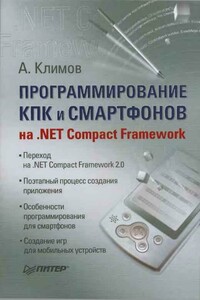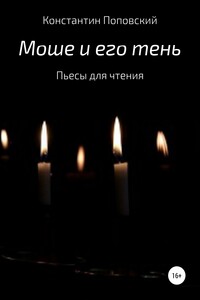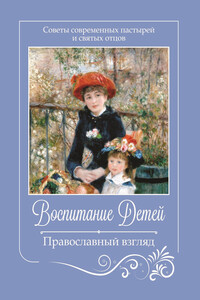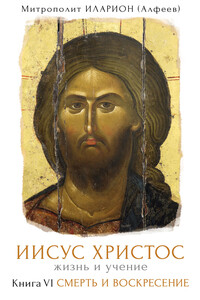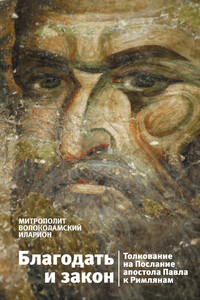Дважды кликните по ней левой кнопкой мыши, отметьте пункт "Включен" и нажмите "ОК". Теперь если вы выберите Пуск->Выполнить, то увидите сообщение, что операция отменена вследствие действующих для компьютера ограничений. После перезагрузки этот пункт вообще пропадет из меню "Пуск". Аналогичным образом можно настроить и другие параметры меню "Пуск" и не только. Значения "Включен" и "Отключен" показывают действует или нет данная политика, а значение "Не задан" возвращает настройку политики в значение по умолчанию, заложенное в операционной системе. Вы наверняка уже обратили внимание на большое количество параметров, которые можно настроить с помощью оснастки MMC. Действительно, здесь можно настроить очень многие параметры операционной системы без использования дополнительных инструментальных средств. Описывать их все нет смысла, так что если вас заинтересовал этот способ твикинга, ознакомьтесь с ними самостоятельно, тем более описание настраиваемых параметров дает более чем исчерпывающую информацию. Ну, а для начального знакомства с оснасткой MMC приведенных сведений должно хватить.
Оснастки:
- Диспетчер устройств
- Локальные пользователи и группы - Local Users and Groups
- Общие папки
- Производительность
- Просмотр событий
- Служба индексирования
- Службы
- Съемные ЗУ
- Управление дисками - Disk Management
- Управление компьютером
Реестр: Запрет на запуск консоли управления в авторском режиме
Местонахождение: Program Files\Windows Media Player
Описание: Проигрыватель Windows Media - Windows Media Player
Оказывается вместе с навороченной версией Универсального проигрывателя Windows Media (wmplayer.exe) существует и более простая старая версия 6.4. Причем, данный проигрыватель менее требователен к ресурсам памяти и отлично справляется с проигрыванием звука и видео.
Местонахождение: WINDOWS\PCHealth\HelpCtr\Binaries
Описание: Настройка системы (System Configuration Utility)
После загрузки появляется окно с шестью вкладками:
- Общие
- System.ini
- Win.ini
- BOOT.INI
- Службы
- Автозагрузка - здесь перечислены все программы, которые запускаются при загрузке системы.
Очень удобно то, что все собрано в одном месте. Не надо лазить по реестру и файлам, чтобы посмотреть, что загружается на компьютере. Можно отключить загрузку любой программы или выполнение строки одного из перечисленных файлов, не правя ничего вручную. При этом комментарии будут расставлены автоматически, а программы, запускаемые из реестра, например, из раздела "Run", будут перенесены в раздел "Run-" (в конце соответствующего раздела добавляется символ "-").
Более подробное описание программы есть в справке самой программы
Изменения в программе.
11 октября 2005 года вышло обновление 906569, которое добавляет новую вкладку Сервис (Tools) к этой программе. С помощью этой вкладки вы можете запускать различные утилиты. Вы можете самостоятельно настроить список программ на этой вкладке Tools, а также модифицировать имеющиеся записи. Для этого вам нужно отредактировать файл Mscfgtlc.xml. Данный файл должен находиться в той же папке, что и Msconfig.exe. Так как этот файл является системным, то вам необходимо иметь привилегии администратора для изменения файла.
Вот пример формата файла Mscfgtlc.xml:
In this example, entry "a" shows an entry that contains no advanced functionality. No advanced functionality is available because of the null argument for the ADV_OPT element. Entry "b" contains an entry that has advanced functionality. In entry "b," the whole command is repeated together with the addition of a switch. Additionally, the tool is started in a Command Prompt window.